MT管理器是一款快捷文件搜索工具,软件采用双窗口模式,是一般文件管理器速度的2倍。MT管理器安卓版使用也非常简单方便,只要填入信息,就可以飞速运行了。对文件很多经常找不到的人事效果更突出。
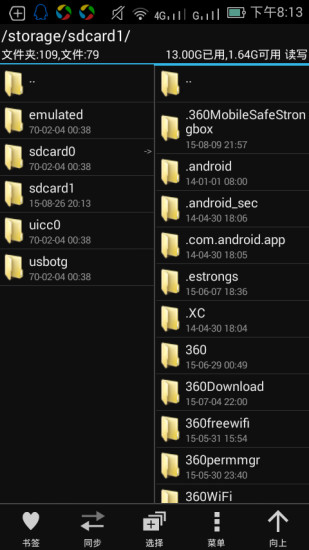
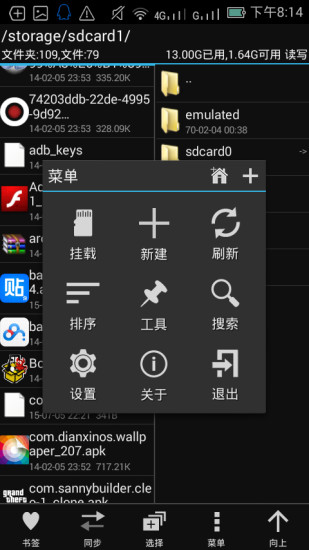
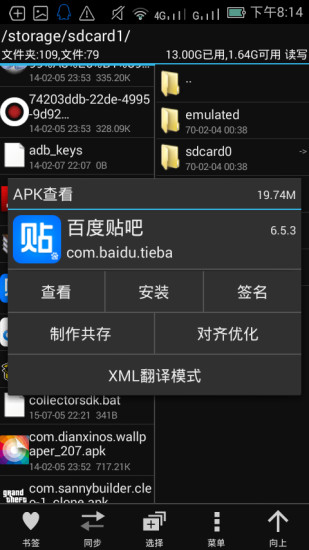
两窗口浏览,为我们复制、剪切等操作带来极大便利,同时对压缩文件的全功能支持、支持众多文件格式的缩略图浏览也是亮点。
各样多彩的扁平化文件图标
随着Android 5.0的发布,Material Design也必定会成为未来APP设计的趋势,这种设计理念让Android界面在体验上更加新鲜和简洁,且能够非常有效的激发应用开发者的创作热情,使其带来更加卓越的应用界面。
软件UI遵循MaterialDesign规范
布局指南也通过使用相同的视觉元素,结构网格,和通用的行距规则,让app在不同平台与屏幕尺寸上拥有一致的外观和感觉。结构和视觉上的一致创造了一个可识别的跨平台产品的用户环境,它给用户提供高度的熟悉感和舒适性,让产品更便于使用。
沉浸式状态栏与软件融为一体
沉浸式对应的是 Immersive Mode, 呈现的形式是全屏状态, 隐藏状态栏与导航栏。
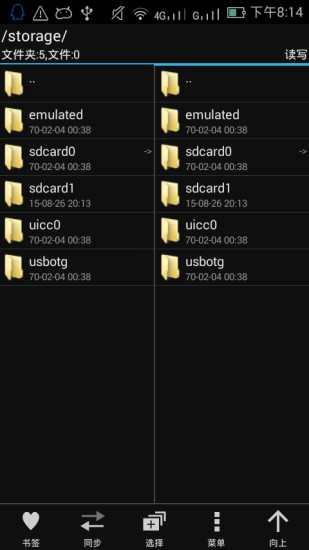
1.延用JAVA平台的双窗口操作模式,便捷的九宫格菜单操作。
2.root操作:挂载磁盘读写/只读,修改文件权限、用户组,浏览系统限制目录(/data等)。
3.批量复制、移动、删除、重命名、创建符号链接、修改权限。
4.强大的搜索功能,支持对文件名及文件内容、大小进行搜索。
5.显示apk图标、图片缩略图,支持缩略图缓存、显示ZIP内图片缩略图。
6.内置文本编辑器、图片浏览器、音乐播放器、字体预览器、脚本执行器完整的zip文件操作功能,可直接添加、重命名、删除ZIP内文件,免二次压缩。
7.支持打开rar文件及解压。
8.APK编辑功能,包括编辑DEX,ARSC,XML,APK签名,zipalign优化。
9.其它普通文件操作功能。
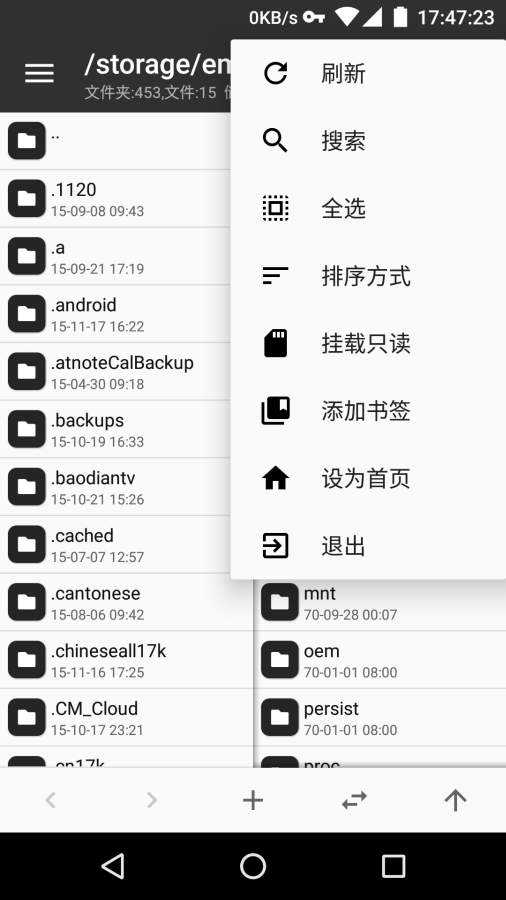
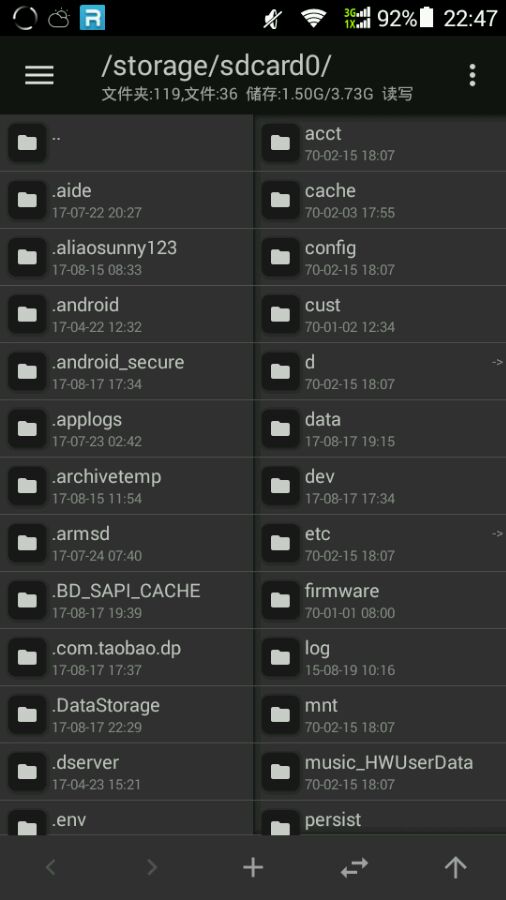
刷新:刷新你所在的列表
搜索:搜索指定的文件夹或
全选:全部选择某列表的文件或文件夹
排序方式:自定义文件或文件夹的排序方式
挂载只读:利用该选项可打开安装包【需要ROOT权限】
添加书签:为常用路径添加书签
设为首页:将当前界面设为每次进入时的界面
退出:退出软件
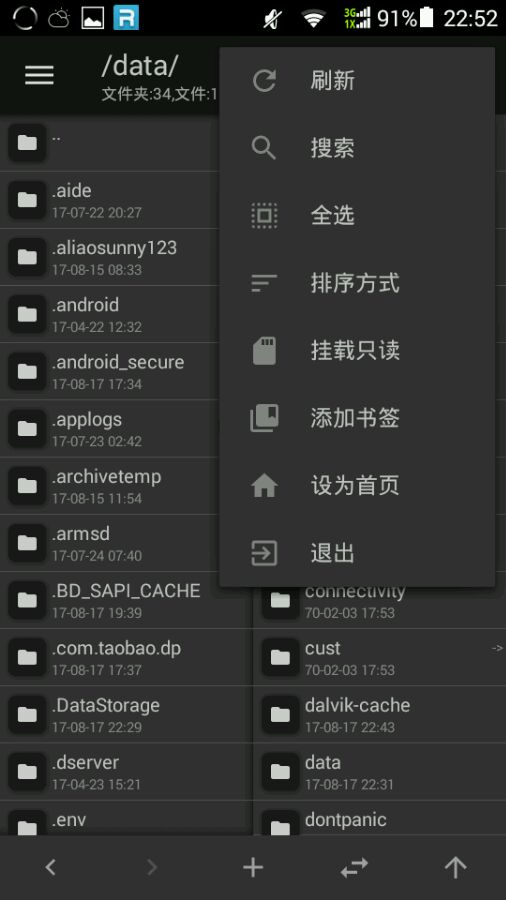
第一,打开自己欲修改的软件
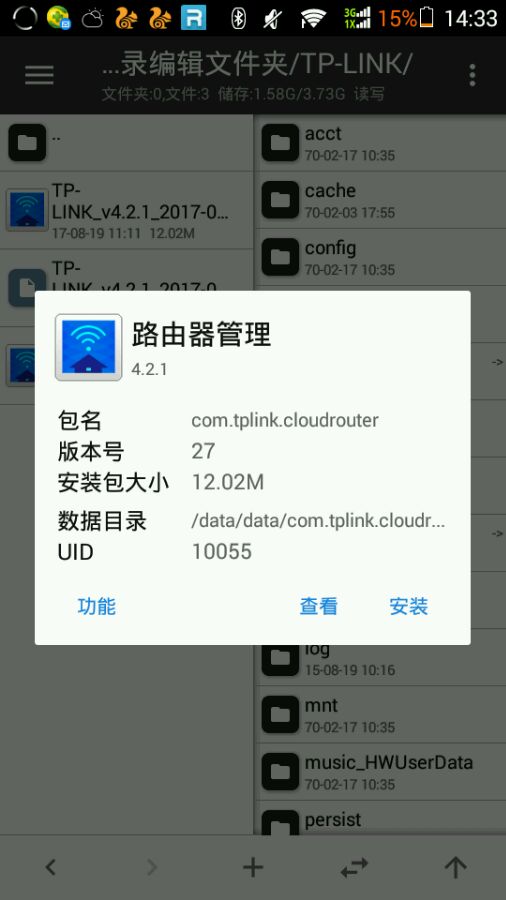
第二,点击看查,进入软件
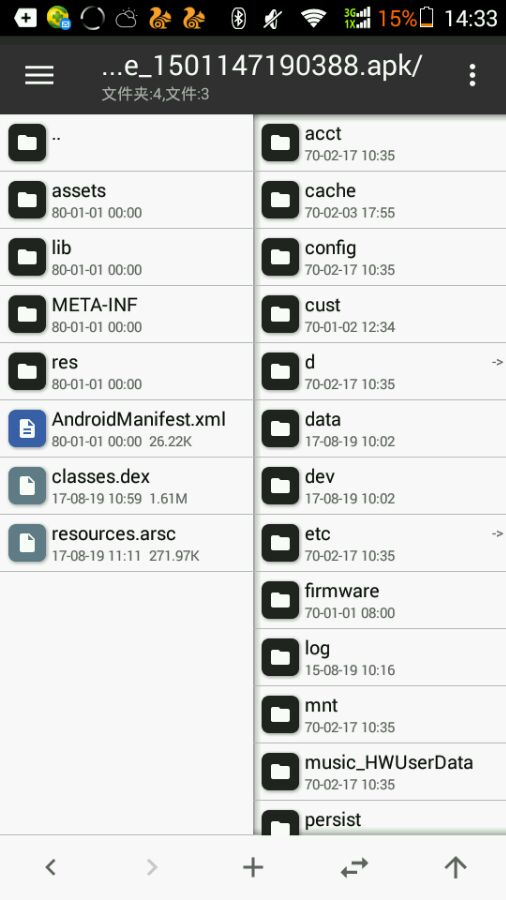
第三,点击arsc结尾的文件

选择字符常量池

搜索欲修改的软件名,比如我找的是路由器管理,就搜索路由器管理
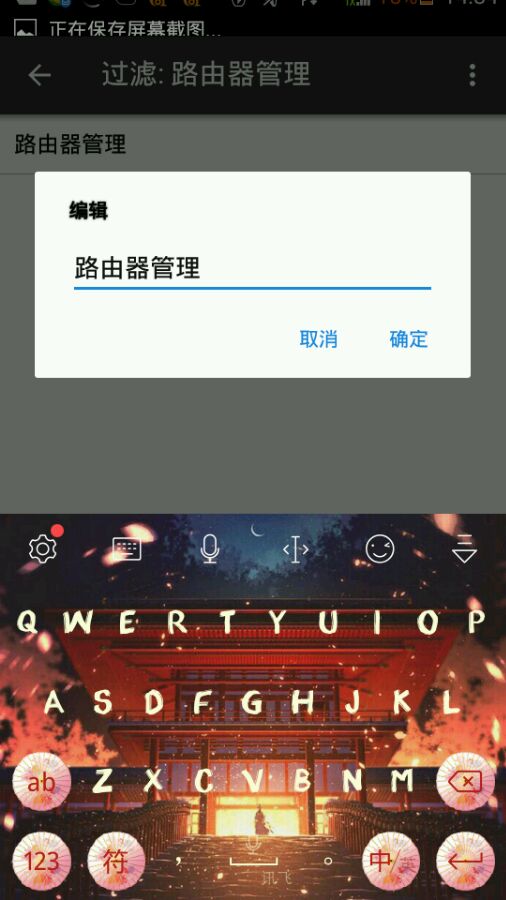
随便改名字,比如路由器
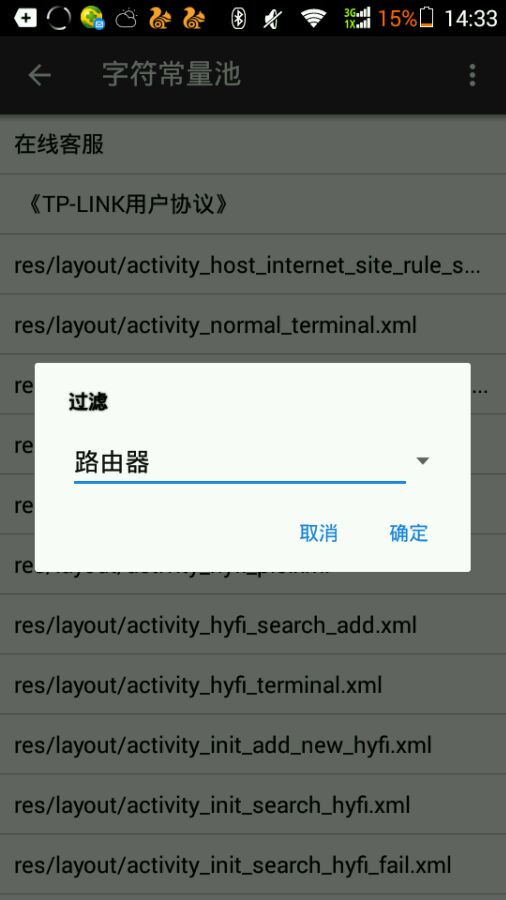
然后呢,退出,保存,更新,签名即可,签名请在sd卡目录下
安装,即可发现名字被改了,这个方法适应与软件的所有字词条,比如将账号改为您的账号
通过这个方法即可汉化软件
二、利用mt管理器给app去广告的方法
先找到要修改的APK
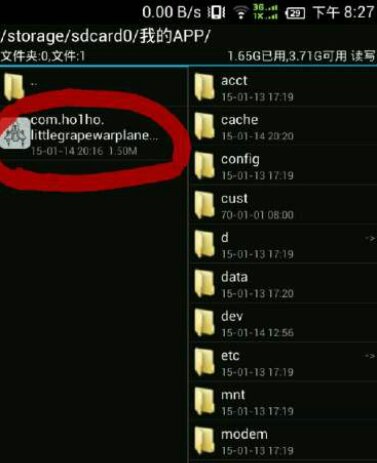
点一下,再点击查看。
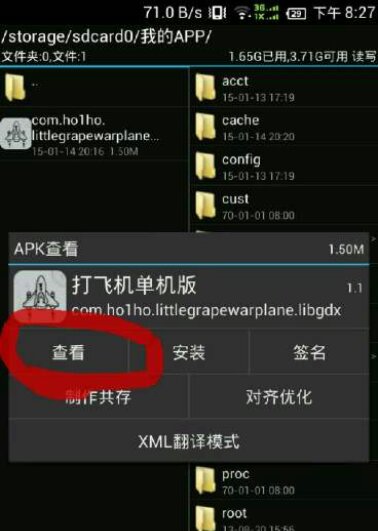
会有如下界面,点击图片上标出的那个
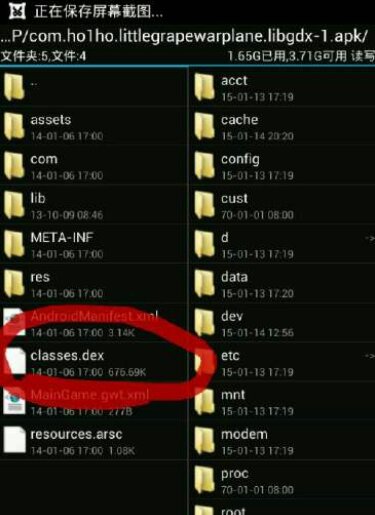
会有如下界面,点击图片上标出的那个
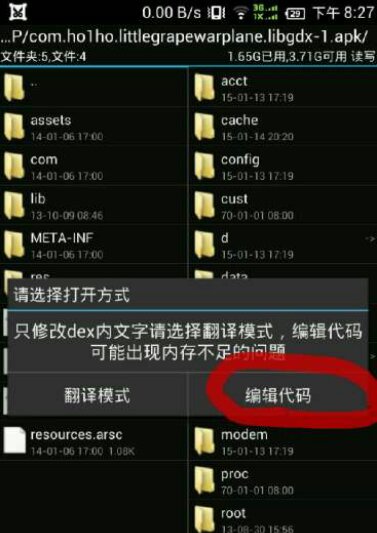
会有如下界面,点击图片上标出的那个
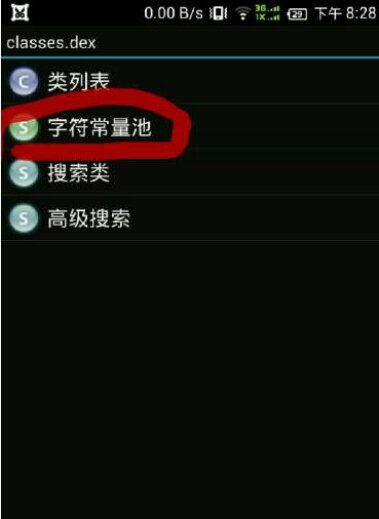
会有如下界面
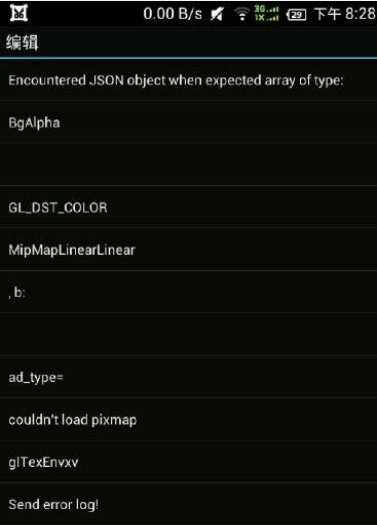
点一下菜单键,然后按 过滤 !!
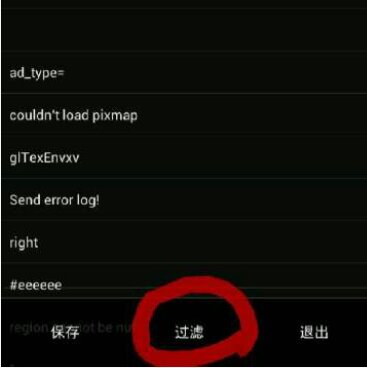
会出现如下界面,按照图片里面的输入
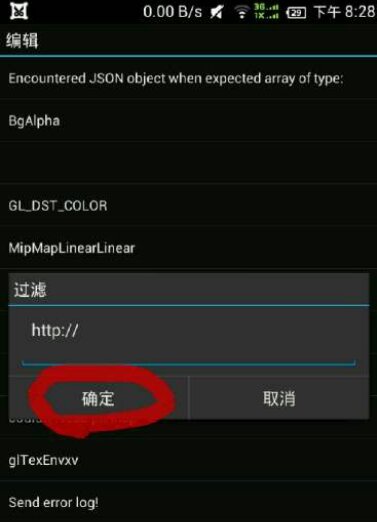
会有如下界面,找到其中像网址的,点一下,会有如下界面
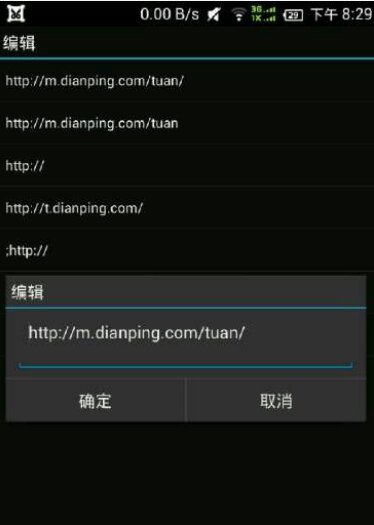
把文字全删掉,点确定
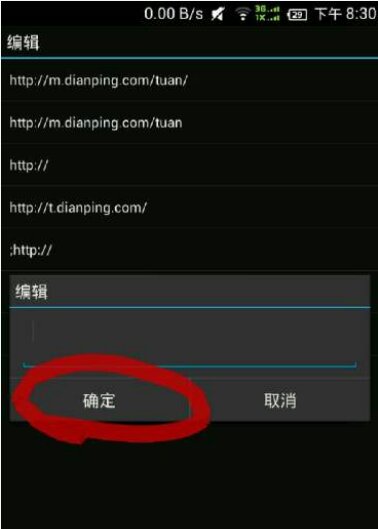
按照上面的步骤把所有像网址的全删掉
然后一路保存,签名。
大功告成,那个绿色的APK就是修改完成的
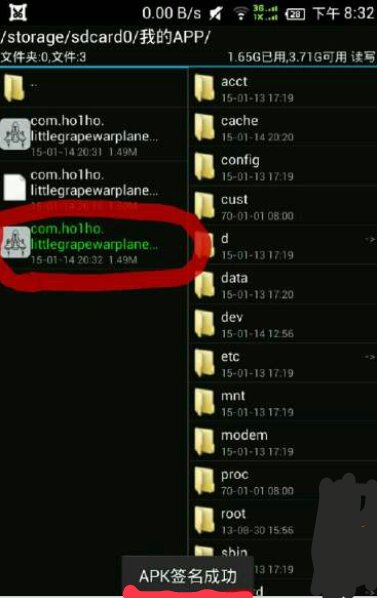
三、mt管理器更改文件排序的方法
首先打开手机桌面,点击MT管理器的图标,打开管理器。

进入主界面后,点击左上角三条杠的按钮,打开侧滑栏。
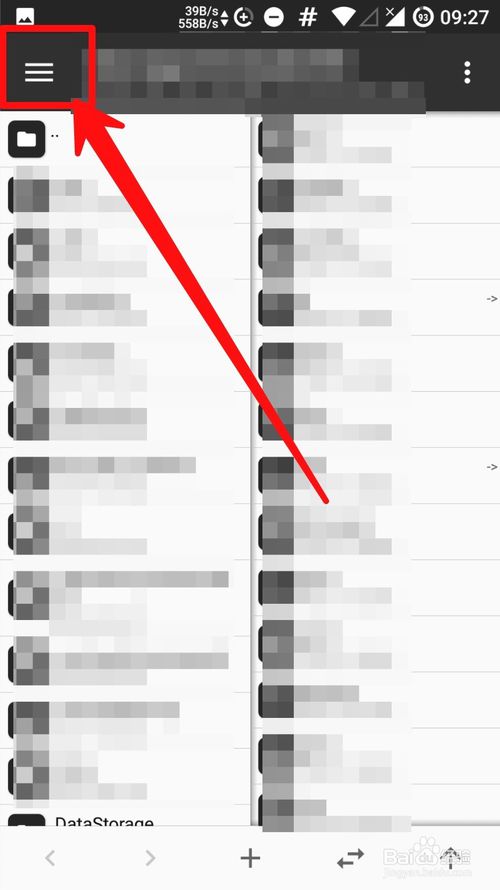
然后在侧滑栏右上角有一个设置的图标,点击它打开设置。
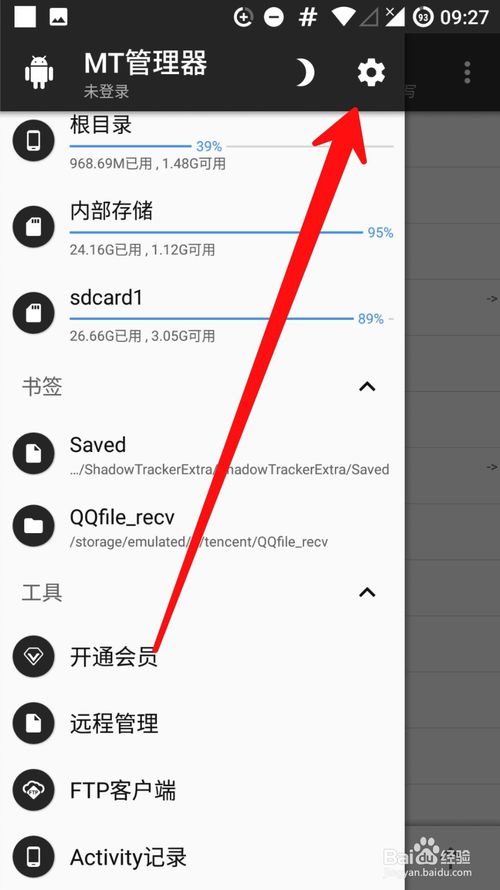
在设置的主界面就有一个选项“文件菜单排序”。我们点击这个选项
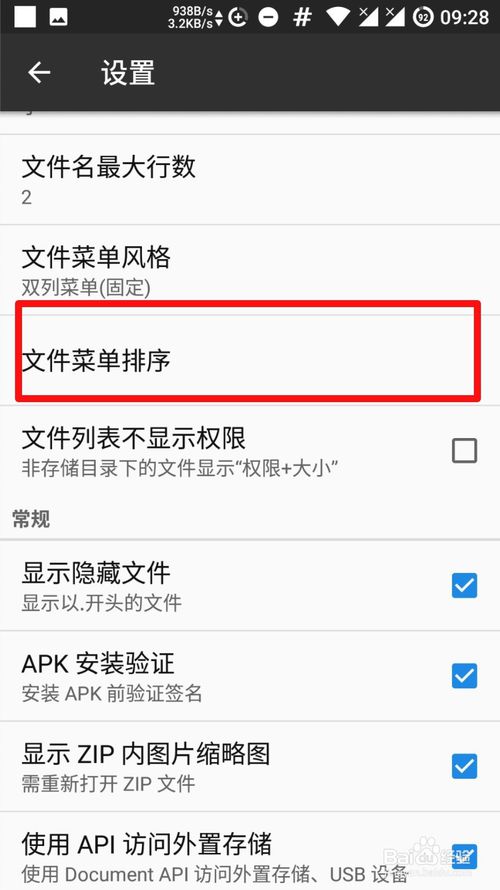
然后会出来我们长按文件弹出来的菜单,那么怎么排序呢?我们找到要排序的选项,长按拖动它。
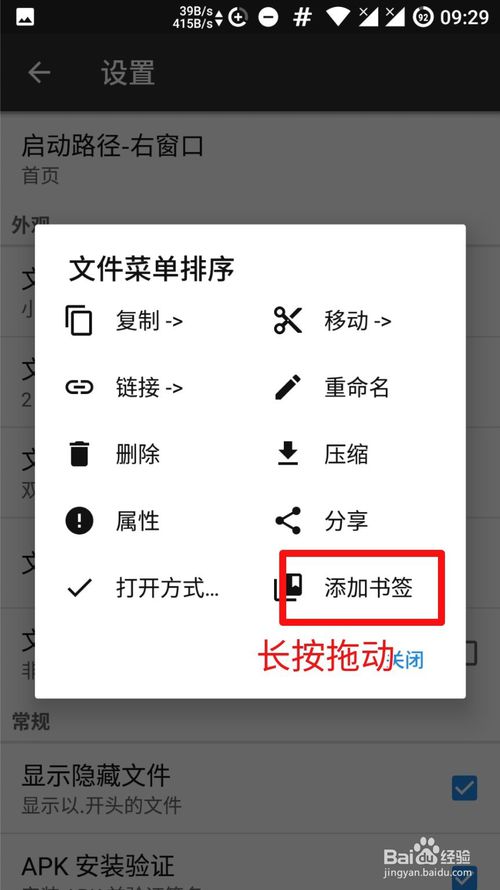
然后这个选项会被拖动,我们只要把它拖到想放的地方,然后放开手指,点击返回键就可以了。
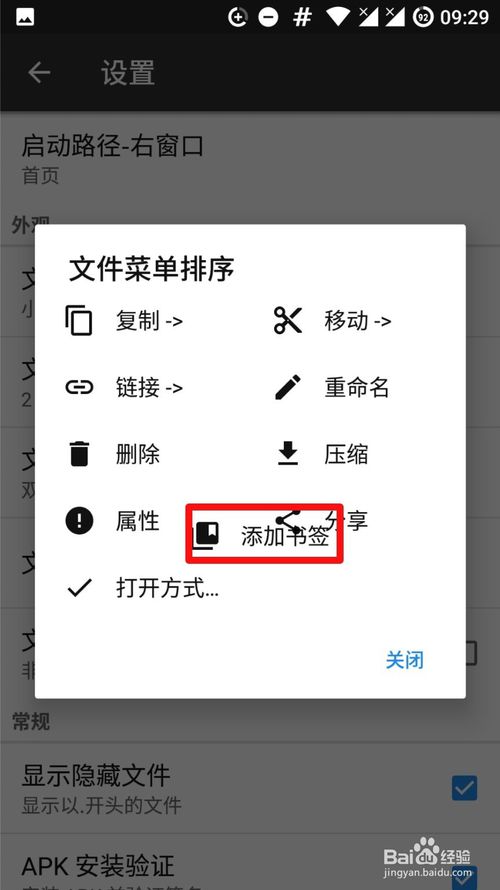
增加文本对比功能(菜单-工具)
修复复制移动文件等操作后系统媒体库不更新问题
修复其它一些BUG
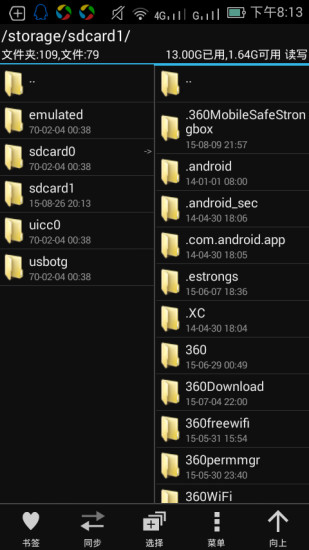
【基本介绍】
MT管理器是一款强大的手机文件管理器。手机用久了是不是总感觉找文件很麻烦,垃圾文件占地方不说看着还很乱?有了MT管理器这些都不再是问题。简单几步帮你规划好你的手机存储空间。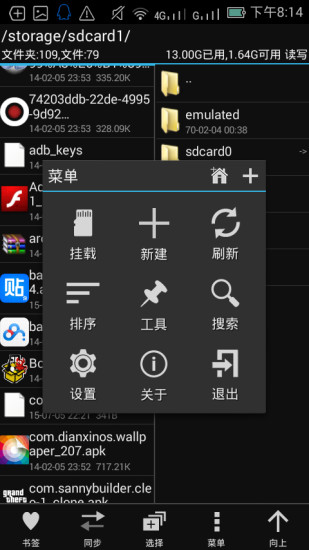
【官方介绍】
MT管理器是一款文件管理器软件,作为文件管理软件功能比较全面。 延用JAVA平台的双窗口操作模式,便捷的九宫格菜单操作。支持对文件名及文件内容、大小进行搜索 显示apk图标、图片缩略图,支持缩略图缓存、显示ZIP内图片缩略图。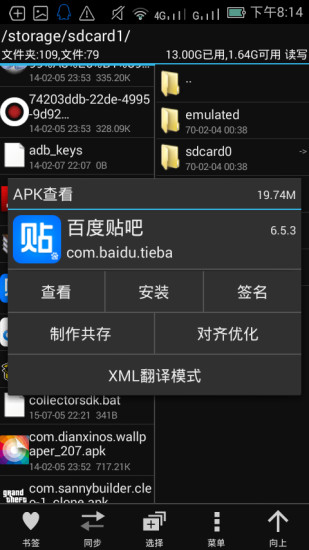
【特色介绍】
直观的双窗口文件操作视图两窗口浏览,为我们复制、剪切等操作带来极大便利,同时对压缩文件的全功能支持、支持众多文件格式的缩略图浏览也是亮点。
各样多彩的扁平化文件图标
随着Android 5.0的发布,Material Design也必定会成为未来APP设计的趋势,这种设计理念让Android界面在体验上更加新鲜和简洁,且能够非常有效的激发应用开发者的创作热情,使其带来更加卓越的应用界面。
软件UI遵循MaterialDesign规范
布局指南也通过使用相同的视觉元素,结构网格,和通用的行距规则,让app在不同平台与屏幕尺寸上拥有一致的外观和感觉。结构和视觉上的一致创造了一个可识别的跨平台产品的用户环境,它给用户提供高度的熟悉感和舒适性,让产品更便于使用。
沉浸式状态栏与软件融为一体
沉浸式对应的是 Immersive Mode, 呈现的形式是全屏状态, 隐藏状态栏与导航栏。
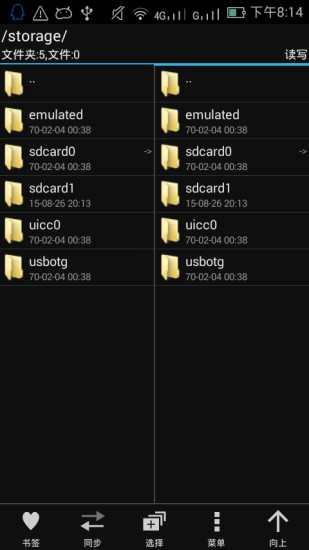
【功能介绍】
MT管理器是一款文件管理器:1.延用JAVA平台的双窗口操作模式,便捷的九宫格菜单操作。
2.root操作:挂载磁盘读写/只读,修改文件权限、用户组,浏览系统限制目录(/data等)。
3.批量复制、移动、删除、重命名、创建符号链接、修改权限。
4.强大的搜索功能,支持对文件名及文件内容、大小进行搜索。
5.显示apk图标、图片缩略图,支持缩略图缓存、显示ZIP内图片缩略图。
6.内置文本编辑器、图片浏览器、音乐播放器、字体预览器、脚本执行器完整的zip文件操作功能,可直接添加、重命名、删除ZIP内文件,免二次压缩。
7.支持打开rar文件及解压。
8.APK编辑功能,包括编辑DEX,ARSC,XML,APK签名,zipalign优化。
9.其它普通文件操作功能。
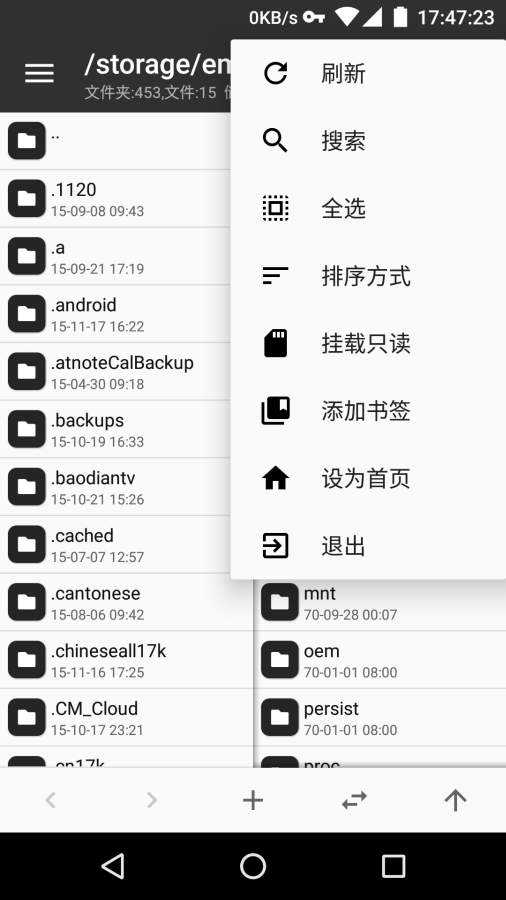
【界面介绍】
主界面图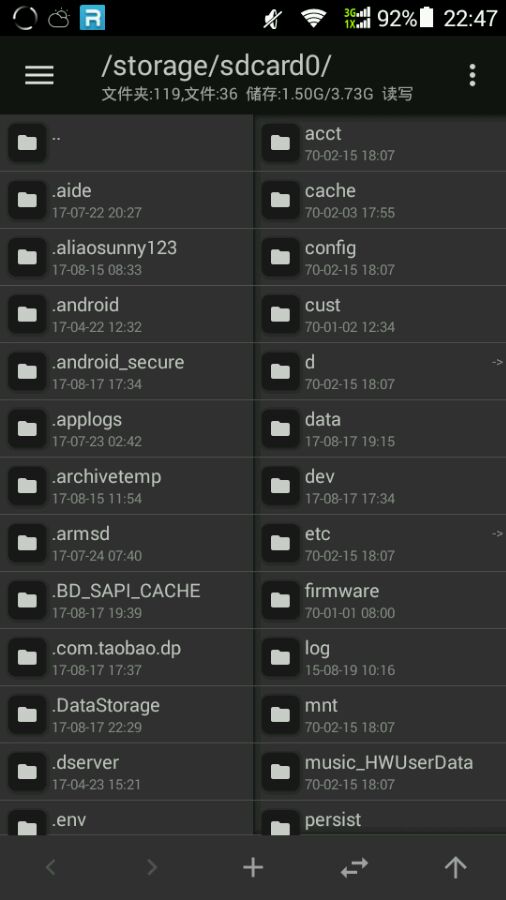
刷新:刷新你所在的列表
搜索:搜索指定的文件夹或
全选:全部选择某列表的文件或文件夹
排序方式:自定义文件或文件夹的排序方式
挂载只读:利用该选项可打开安装包【需要ROOT权限】
添加书签:为常用路径添加书签
设为首页:将当前界面设为每次进入时的界面
退出:退出软件
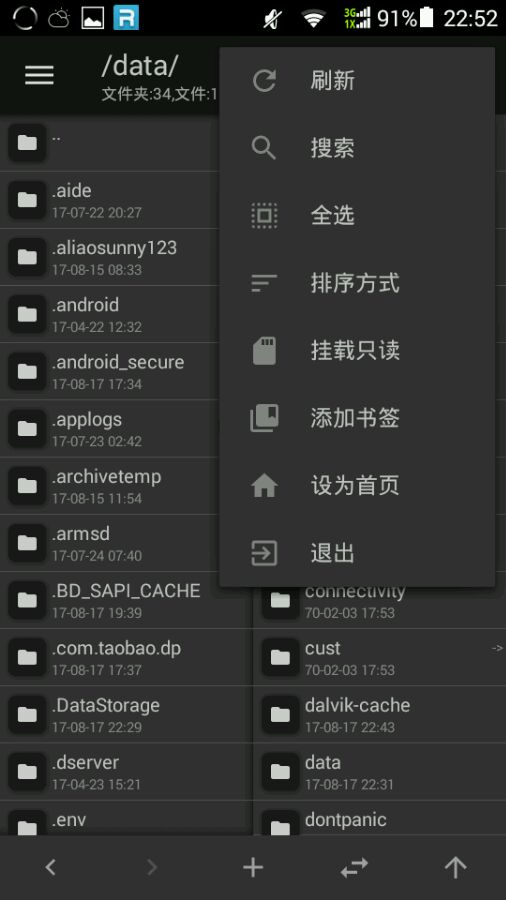
【使用技巧】
一、给任意一款app去除名字并替换名字的方法第一,打开自己欲修改的软件
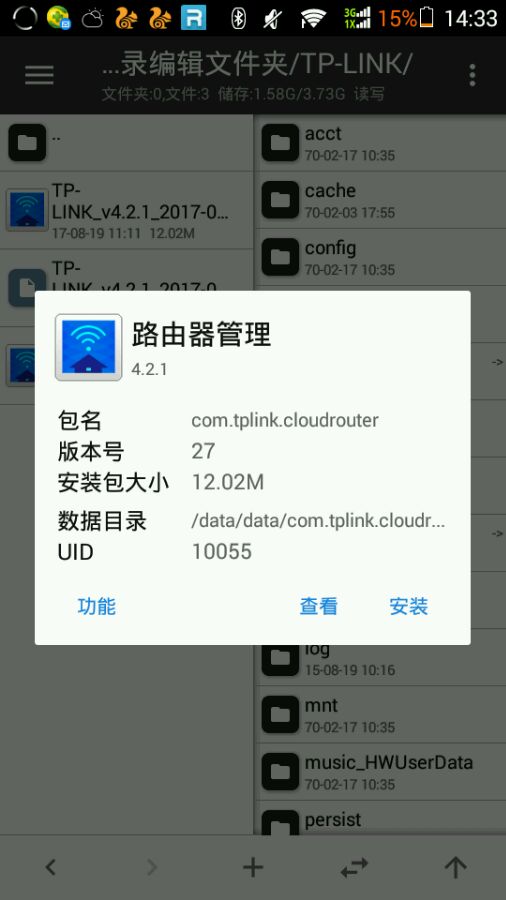
第二,点击看查,进入软件
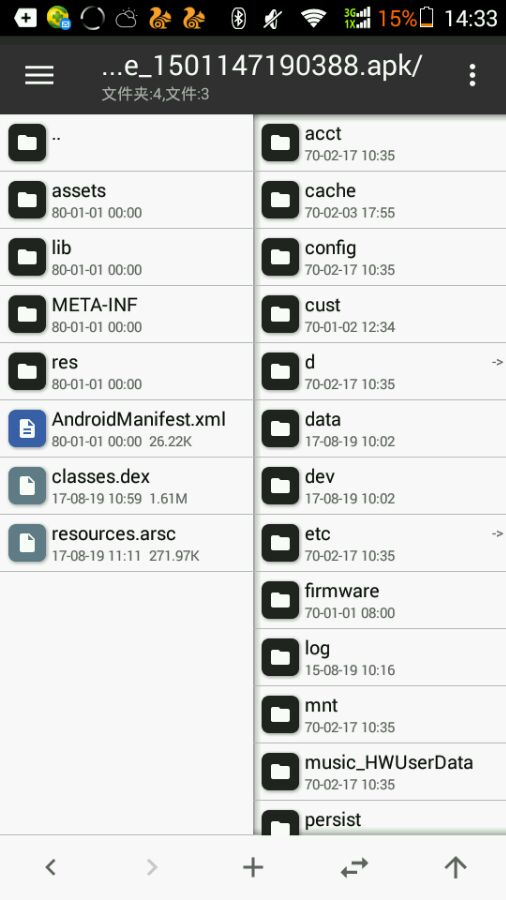
第三,点击arsc结尾的文件

选择字符常量池

搜索欲修改的软件名,比如我找的是路由器管理,就搜索路由器管理
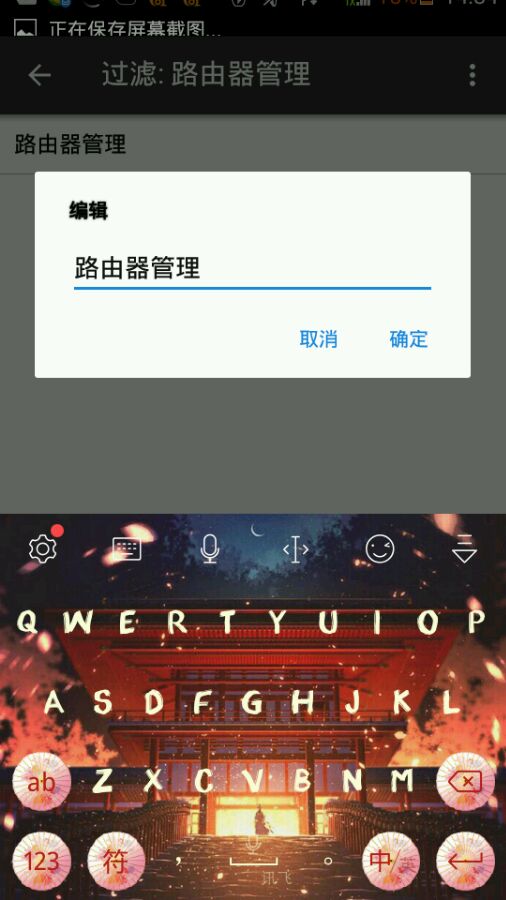
随便改名字,比如路由器
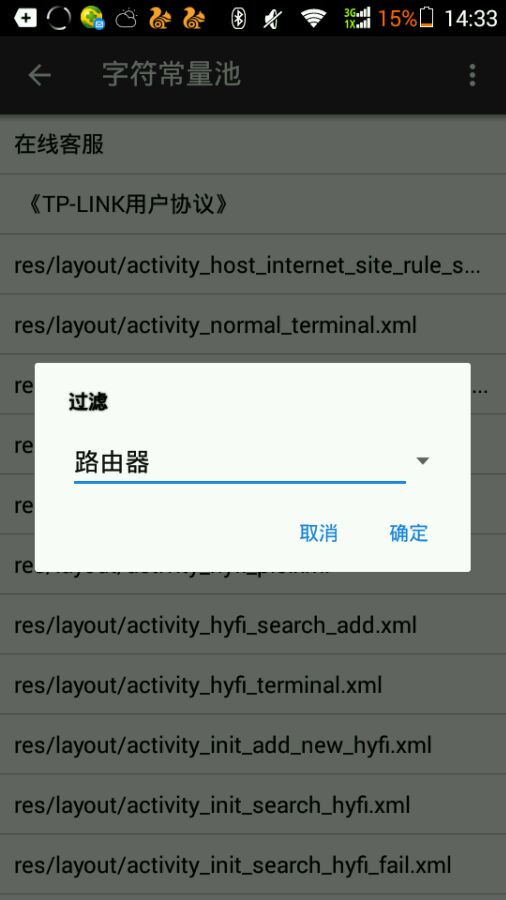
然后呢,退出,保存,更新,签名即可,签名请在sd卡目录下
安装,即可发现名字被改了,这个方法适应与软件的所有字词条,比如将账号改为您的账号
通过这个方法即可汉化软件
二、利用mt管理器给app去广告的方法
先找到要修改的APK
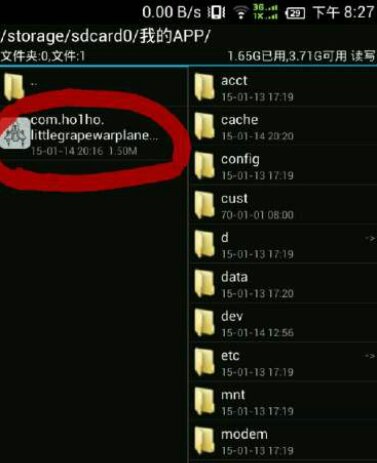
点一下,再点击查看。
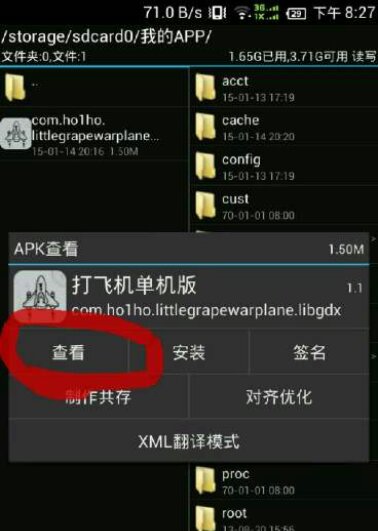
会有如下界面,点击图片上标出的那个
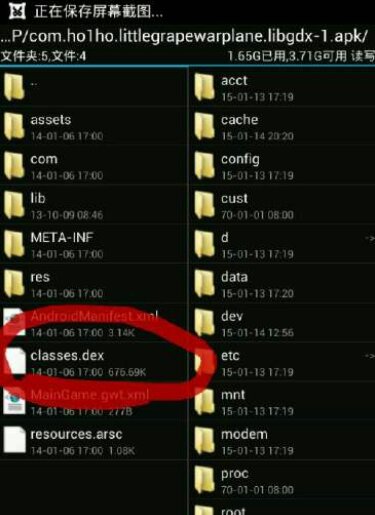
会有如下界面,点击图片上标出的那个
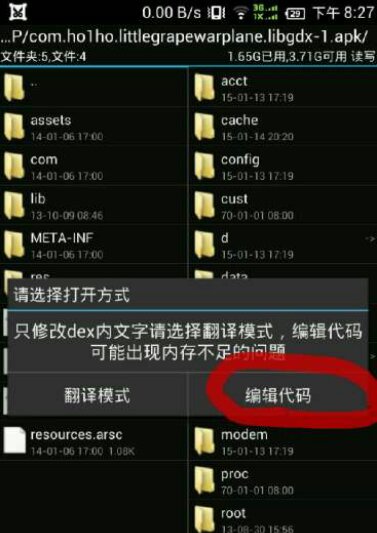
会有如下界面,点击图片上标出的那个
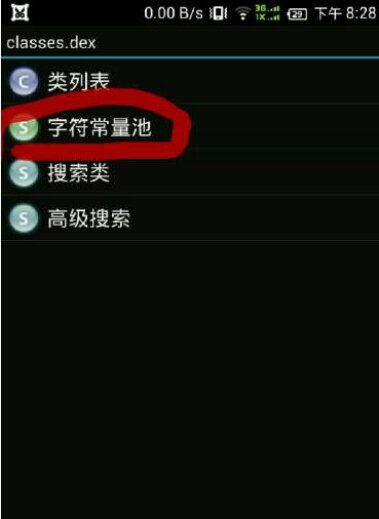
会有如下界面
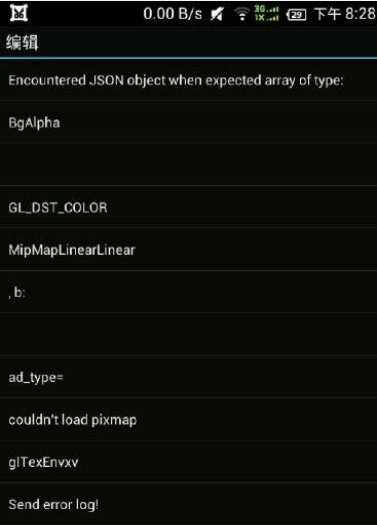
点一下菜单键,然后按 过滤 !!
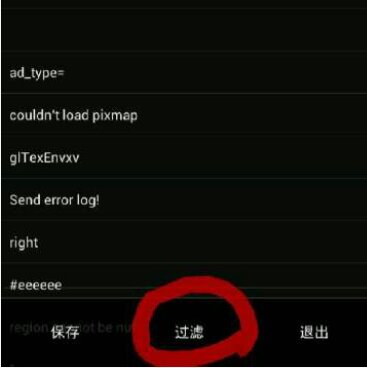
会出现如下界面,按照图片里面的输入
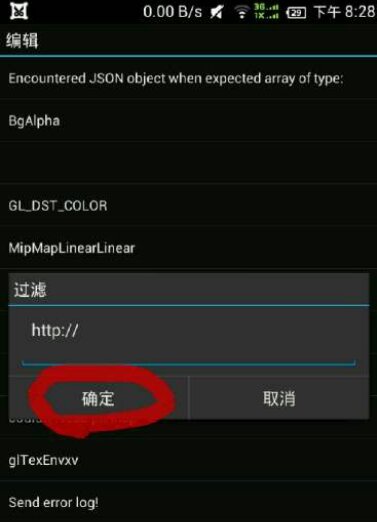
会有如下界面,找到其中像网址的,点一下,会有如下界面
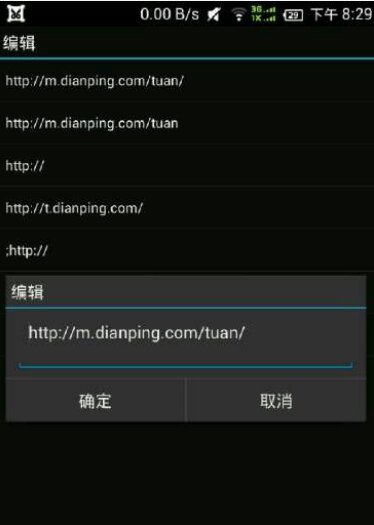
把文字全删掉,点确定
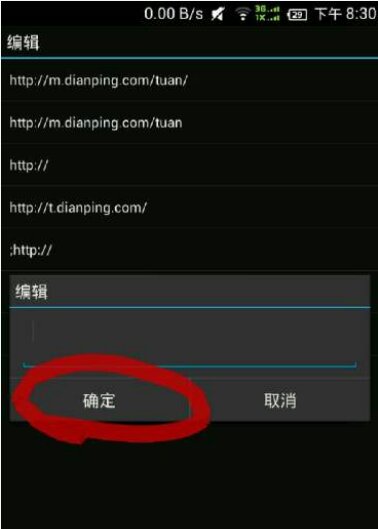
按照上面的步骤把所有像网址的全删掉
然后一路保存,签名。
大功告成,那个绿色的APK就是修改完成的
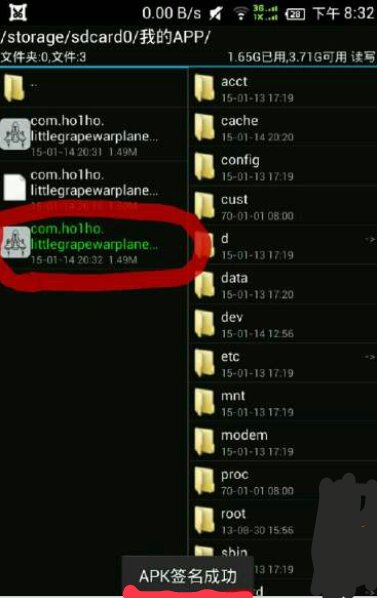
三、mt管理器更改文件排序的方法
首先打开手机桌面,点击MT管理器的图标,打开管理器。

进入主界面后,点击左上角三条杠的按钮,打开侧滑栏。
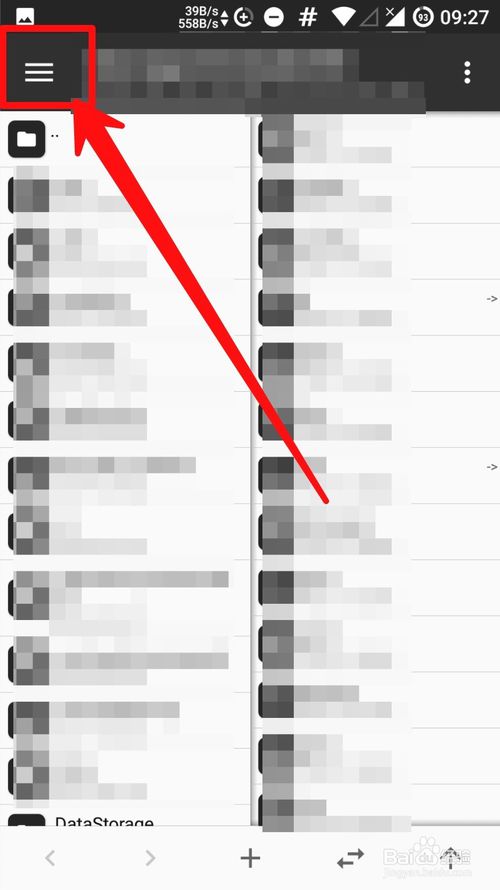
然后在侧滑栏右上角有一个设置的图标,点击它打开设置。
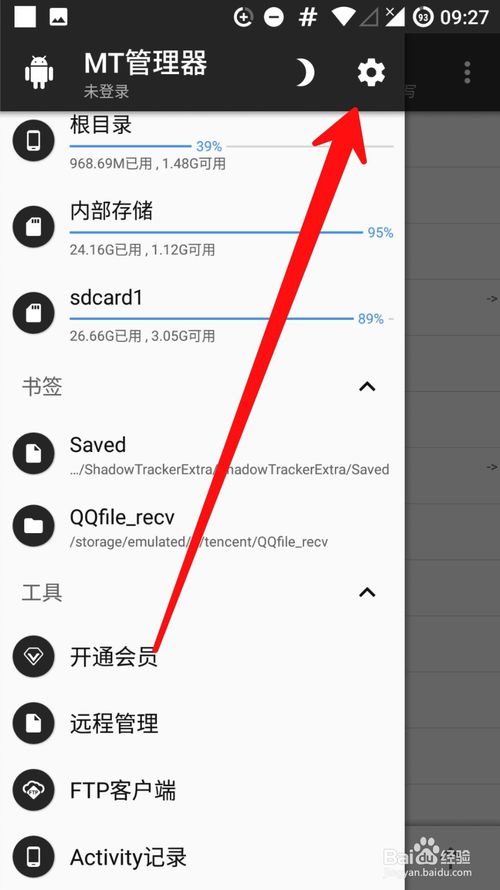
在设置的主界面就有一个选项“文件菜单排序”。我们点击这个选项
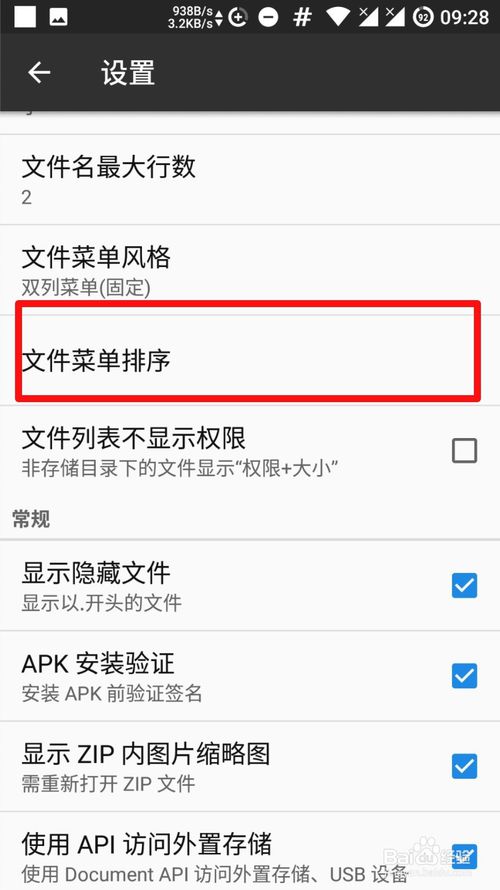
然后会出来我们长按文件弹出来的菜单,那么怎么排序呢?我们找到要排序的选项,长按拖动它。
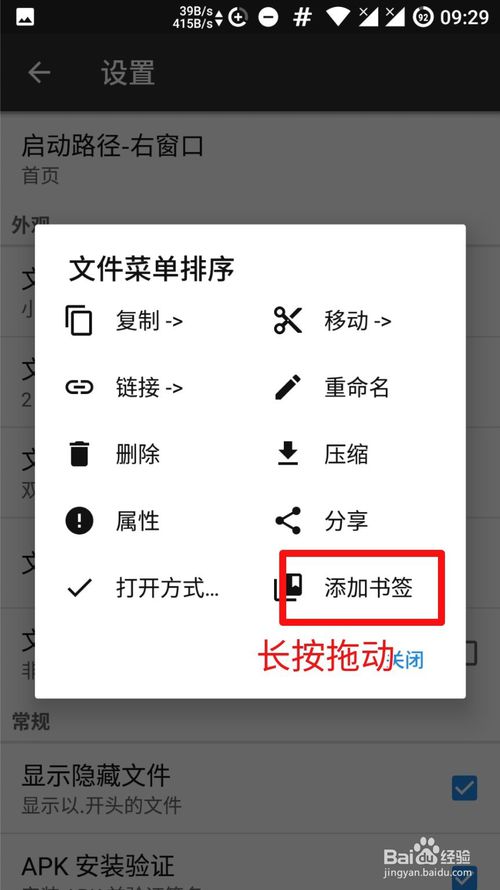
然后这个选项会被拖动,我们只要把它拖到想放的地方,然后放开手指,点击返回键就可以了。
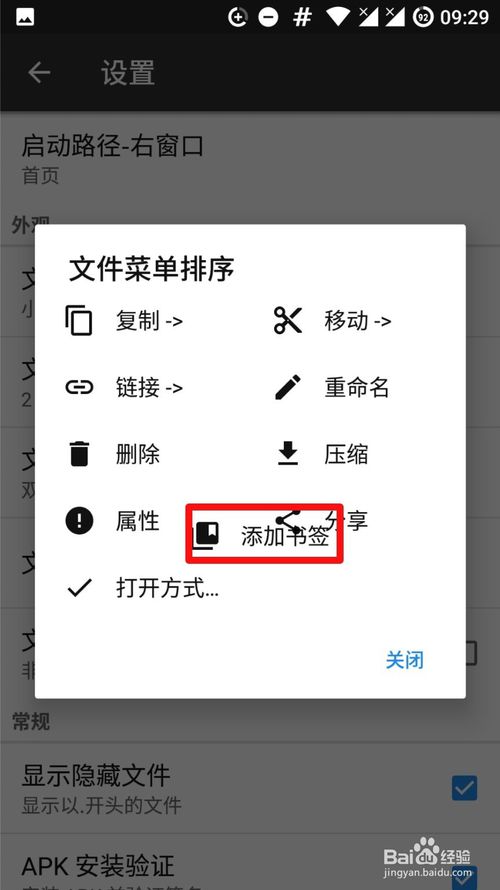
【 更新日志】
增加文件列表右滑直接选择文件,左滑连选文件增加文本对比功能(菜单-工具)
修复复制移动文件等操作后系统媒体库不更新问题
修复其它一些BUG

